発売されたばかりの Nike Fuelband がやってきました。
先日ここにも書いた「UP」と同じようなものと考えていただいても大丈夫でしょう。
ブレスレットのように腕につけて、どれくらい運動したかを記録するためのガジェットです。
届いた箱はこんな感じ。

箱の裏はこんな感じ。

箱を開けると、本体が登場です。

右側にあるのが本体。左側の箱には充電用のUSBケーブルなどが入っています。
iPhoneと大きさを比べるとこんな感じ。

届いたときはほとんど充電されていない状態でした。

私が購入したのはLargeサイズですが、大きさをさらに変えるためのアタッチメントが付属しています。

この赤い四角で囲まれた部分を長いものと短いものとで交換することができます。
私はこれを左腕にはめて使おうと考えていましたので、腕時計と干渉しないように、より肘側に装着できるよう長いものに付け替えました。
上の写真の銀色の部分がバンドの付け外しができる部分で、外すとUSB端子が現れます。つまりこの部分を、添付のUSBケーブルに挿すと充電が始まるわけです。またバンド側で収集したデータをMac側に転送することもできます。
Mac側にはあらかじめ「Nike+ Connect」というアプリをダウンロードしておきます。
最初にUSBに接続したとき、バンドのファームウェア更新が行われました。

見てもおわかりのとおり、このアプリは日本語化されています。秋には日本でも発売されるとのことなのですが、アプリ側はもう対応しているんですね。
あとは充電中には、バンドにバッテリ充電中であることが表示されています。
充電が終了すると、こんな表示が出ます。

バッテリの持ち具合は「UP」と比べると短いです。毎日充電しないといけないというほどではないのですが、基本的にその日のデータはその日のうちに同期しておき、ついでに充電をしておくというスタンスでしょうか。
運動量は、基本的には歩数がベースになりますが、紹介サイトでもビデオがあるように、運動の激しさもバンド側で感知し、Nike Fuelという単位で運動量を計るようです。歩数は少なくても激しい運動を行うとNike Fuelの値が上がっていくと言うところでしょうか。
これらの数値の表示はバンド側でも見ることができます。
バンドにはひとつしかボタンがないのですが、これを押すと、Fuel、Cals、Steps、Timeと表示が変わっていきます。

↓

↓

↓

専用のiPhoneアプリも用意されており、日本のストアからも無料でダウンロードできます。
アプリとバンドとは、Bluetoothで接続します。
iPhone側でBluetooth機器を接続できるようにしておき、バンド側のボタンを長押しします。
するとSyncという表示が出ますが、さらにボタンを押し続けていると、Bluetoothのマークが表示されるので、ここでボタンから指を離し、再度ボタンを1回押します。これでiPhone側にFuelbandが表示されるはずです。
これで一回機器を認識させておけば、あとはボタン長押しでSyncを選べば、iPhoneのアプリと同期を取ります。

一日、普通に仕事をしたときの数値です。目標数値は2000なので(これがデフォルト)、まだまだ足りません。


「UP」と違って、起きているときの計測しかしてくれないので、寝ているときは外します。
これからは寝ているときは「UP」、起きているときは「Nike Fuelband」というように使い分けていこうかと考えています。
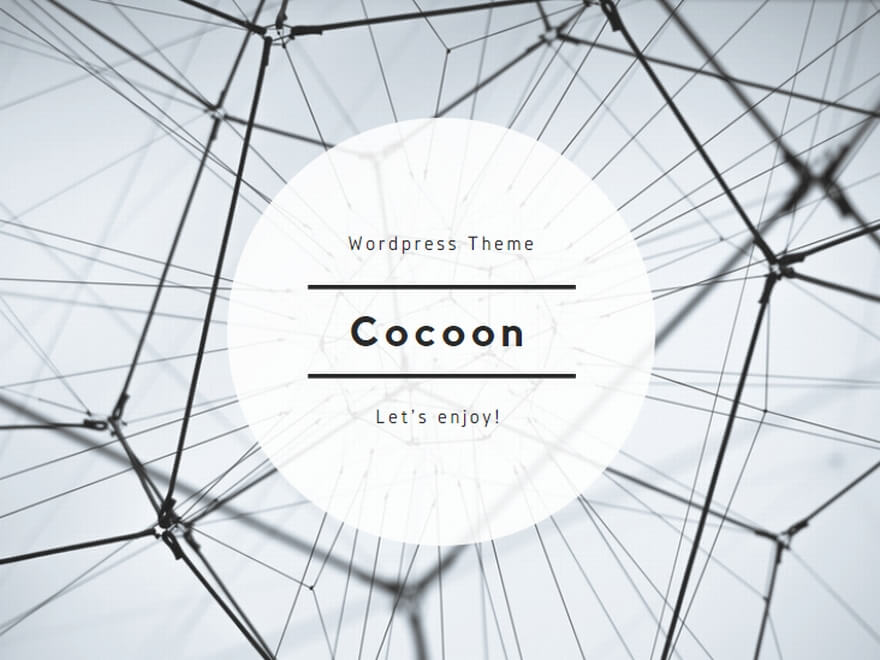
コメント